Windows優化大師怎麼設定允許在後台優化硬碟_Windows優化大師設定允許在後台優化硬碟教學
- 王林轉載
- 2024-04-30 10:10:10683瀏覽
你的電腦運作緩慢,硬碟使用率居高不下?別擔心! php小編子墨為您帶來 Windows 優化大師設定教程,教您如何允許其在後台維護硬碟,讓您的電腦煥發新生。請繼續閱讀詳細內容,了解如何優化硬碟並釋放更多可用空間。
1、先點選【Windows優化大師】。

2、然後在【Windows優化大師】視窗中,點選【檔案系統優化】。
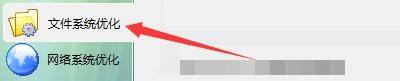
3、接著在【檔案系統最佳化】視窗中,勾選【空閒時允許Windows在背景最佳化硬碟】。
4、最後點選【優化】。
以上是Windows優化大師怎麼設定允許在後台優化硬碟_Windows優化大師設定允許在後台優化硬碟教學的詳細內容。更多資訊請關注PHP中文網其他相關文章!
陳述:
本文轉載於:zol.com.cn。如有侵權,請聯絡admin@php.cn刪除

